Khi sử dụng iPhone, việc kết nối Wifi là điều thiết yếu để bạn có thể truy cập internet mọi lúc mọi nơi. Tuy nhiên, không ít người dùng gặp tình trạng “iPhone không bật Wifi được”. Điều này có thể gây nhiều phiền phức và ảnh hưởng đến trải nghiệm sử dụng của bạn. Trong bài viết này, chúng tôi sẽ phân tích nguyên nhân gây ra sự cố này và hướng dẫn cách khắc phục hiệu quả.
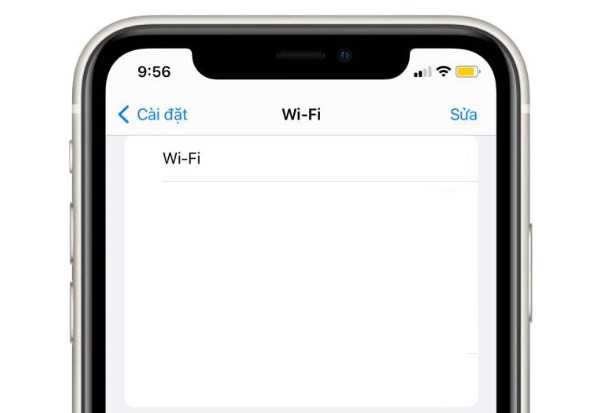 iPhone không bật Wifi được
iPhone không bật Wifi được
1. Nguyên Nhân iPhone Không Bật Wifi Được
Tình trạng “iPhone không bật Wifi được” có thể xuất phát từ nhiều nguyên nhân khác nhau, nhưng thường sẽ được phân loại thành hai nhóm chính sau đây:
- Lỗi phần cứng: Đây là trường hợp khi thiết bị bị rơi, va đập hoặc bị tác động bởi nước dẫn đến hư hỏng phần cứng, đặc biệt là IC Wifi trên mainboard.
- Lỗi phần mềm: Các lỗi phần mềm có thể xuất hiện do xung đột trong hệ điều hành iOS hoặc do các ứng dụng không tương thích.
 Nguyên nhân iPhone không bật Wifi
Nguyên nhân iPhone không bật Wifi
2. Các Giải Pháp Khắc Phục Tình Trạng iPhone Không Bật Wifi
Nếu bạn gặp tình trạng không thể bật Wifi trên iPhone, hãy thử áp dụng các biện pháp khắc phục sau đây:
2.1 Khởi Động Lại iPhone
Khởi động lại thiết bị là một phương pháp đơn giản nhưng hiệu quả để khắc phục nhiều lỗi trên iPhone. Để thực hiện, bạn hãy giữ nút nguồn cùng với nút Home cho đến khi màn hình tắt, sau đó nhấn lại nút nguồn để khởi động lại thiết bị.
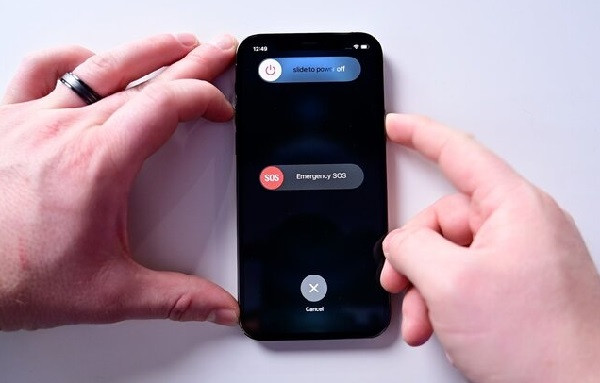 Khởi động lại iPhone
Khởi động lại iPhone
2.2 Cập Nhật Phần Mềm
Đôi khi, cập nhật phiên bản iOS mới có thể giải quyết các vấn đề kết nối Wifi. Hãy vào Cài đặt > Cài đặt chung > Cập nhật phần mềm để kiểm tra xem có bản cập nhật nào không.
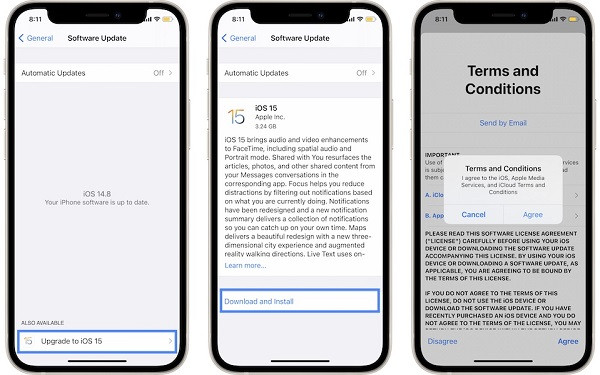 Cập nhật phần mềm iPhone
Cập nhật phần mềm iPhone
2.3 Đặt Lại Cài Đặt Mạng
Đặt lại cài đặt mạng có thể giúp khôi phục lại các thiết lập mạng gốc. Tuy nhiên, phương pháp này sẽ xóa hết cài đặt Wifi, Bluetooth và VPN. Để thực hiện, vào Cài đặt > Cài đặt chung > Đặt lại > Đặt lại cài đặt mạng.
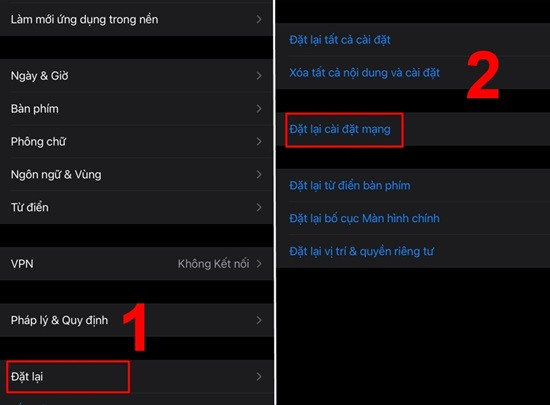 Đặt lại cài đặt mạng
Đặt lại cài đặt mạng
2.4 Khôi Phục Cài Đặt Gốc
Khôi phục cài đặt gốc là phương pháp cuối cùng và nó sẽ xóa tất cả dữ liệu trên thiết bị. Trước khi thực hiện, hãy đảm bảo bạn đã sao lưu dữ liệu quan trọng. Để thực hiện, vào Cài đặt > Cài đặt chung > Đặt lại > Xóa tất cả nội dung và cài đặt.
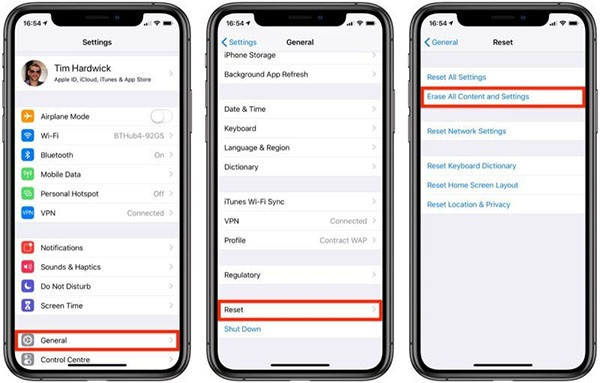 Khôi phục cài đặt gốc
Khôi phục cài đặt gốc
2.5 Mang iPhone Đi Sửa Chữa
Nếu đã thử tất cả các cách trên mà vẫn không thể bật Wifi, bạn nên mang iPhone đến trung tâm bảo hành hoặc cửa hàng sửa chữa chuyên nghiệp để được kiểm tra và hỗ trợ khắc phục.
 Mang iPhone đi sửa chữa
Mang iPhone đi sửa chữa
3. Kết Luận
Khi gặp tình trạng iPhone không bật Wifi được, bạn có thể thử các phương pháp khắc phục như khởi động lại thiết bị, cập nhật phần mềm, đặt lại cài đặt mạng hay khôi phục cài đặt gốc. Nếu không thể giải quyết, hãy tìm đến sự trợ giúp từ các chuyên gia. Hy vọng rằng những thông tin trên sẽ hữu ích cho bạn trong việc khắc phục sự cố trên iPhone của mình. Để biết thêm chi tiết, hãy truy cập classin.com.vn.
Để lại một bình luận